編輯:關於android開發
只有一個方法。
1 public synchronized static Drawable getIconFromPackageName(String packageName, Context context) {
2 PackageManager pm = context.getPackageManager();
3 if (Build.VERSION.SDK_INT >= Build.VERSION_CODES.ICE_CREAM_SANDWICH_MR1) {
4 try {
5 PackageInfo pi = pm.getPackageInfo(packageName, 0);
6 Context otherAppCtx = context.createPackageContext(packageName, Context.CONTEXT_IGNORE_SECURITY);
7 int displayMetrics[] = {DisplayMetrics.DENSITY_XXXHIGH,DisplayMetrics.DENSITY_XXHIGH,DisplayMetrics.DENSITY_XHIGH, DisplayMetrics.DENSITY_HIGH, DisplayMetrics.DENSITY_TV};
8 for (int displayMetric : displayMetrics) {
9 try {
10 Drawable d = otherAppCtx.getResources().getDrawableForDensity(pi.applicationInfo.icon, displayMetric);
11 if (d != null) {
12 return d;
13 }
14 } catch (Resources.NotFoundException e) {
15 continue;
16 }
17 }
18 } catch (Exception e) {
19 // Handle Error here
20 }
21 }
22 ApplicationInfo appInfo = null;
23 try {
24 appInfo = pm.getApplicationInfo(packageName, 0);
25 } catch (PackageManager.NameNotFoundException e) {
26 return null;
27 }
28 return appInfo.loadIcon(pm);
29 }
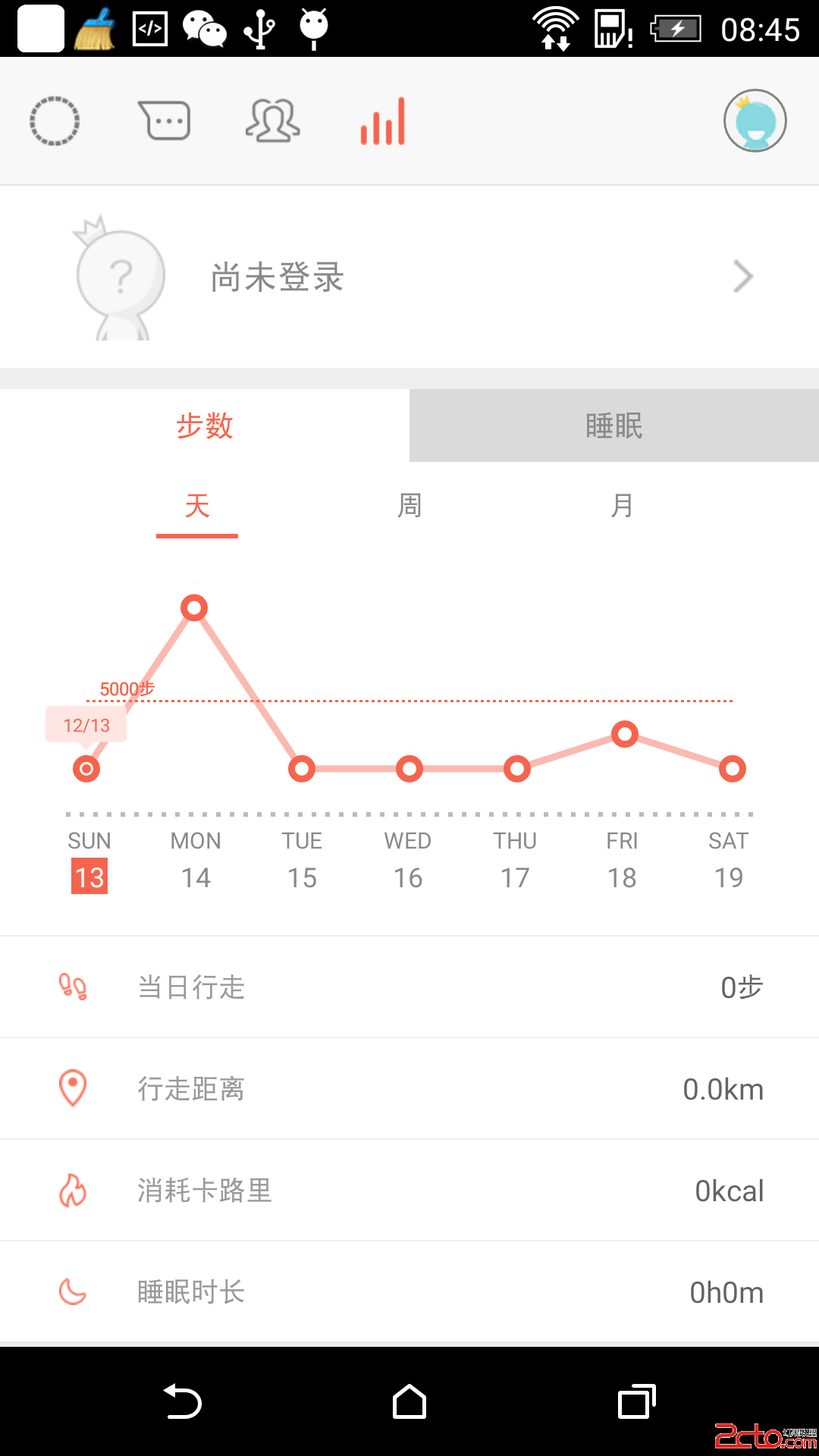 重寫MPAndroidChart顯示標記
重寫MPAndroidChart顯示標記
重寫MPAndroidChart顯示標記 MPAndroidChart是實現圖表功能的優秀控件, 可以完成大多數繪制需求. 對於修改第三方庫而言, 優秀的架構是繼承開發,
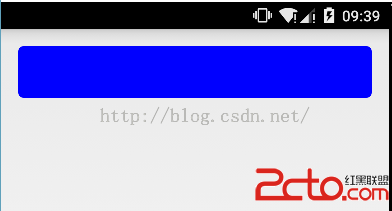 Drawable資源的初步使用
Drawable資源的初步使用
Drawable資源的初步使用 剛開始接觸到Android的時候,看到類似下面的一個Button: 當時感覺這樣的button有點像Material Design風
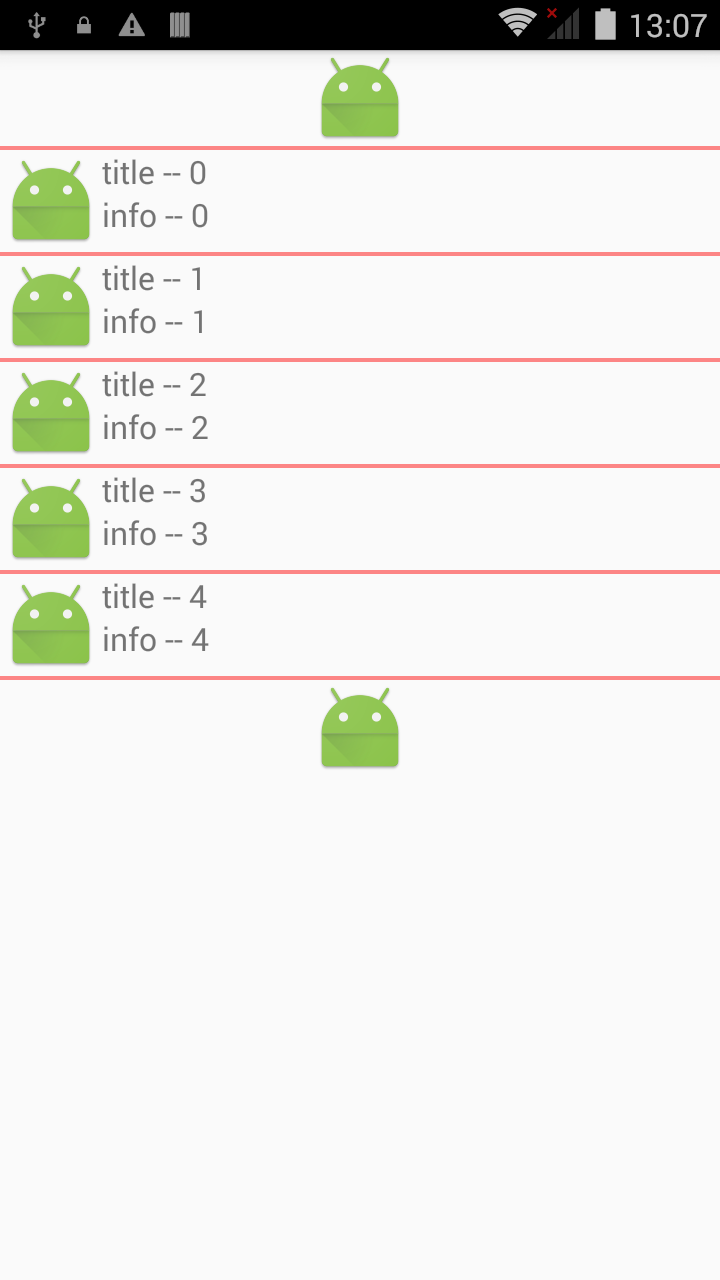 Android UI:ListView,androiduilistview
Android UI:ListView,androiduilistview
Android UI:ListView,androiduilistviewSimpleAdapter是擴展性最好的適配器,可以定義各種你想要的布局,而且使用很方便。 l
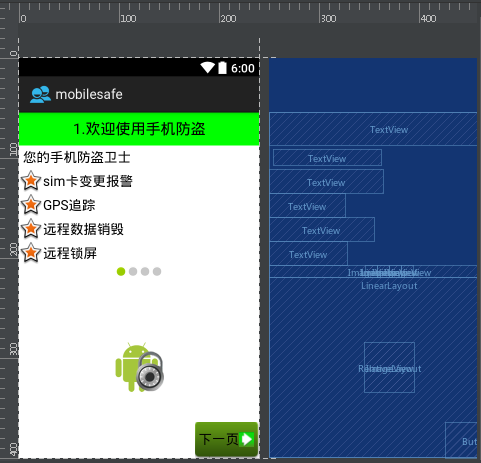 Android 手機衛士--參照文檔編寫選擇器,android選擇器
Android 手機衛士--參照文檔編寫選擇器,android選擇器
Android 手機衛士--參照文檔編寫選擇器,android選擇器本文來實現《Android 手機衛士--導航界面1的布局編寫》中的圖片選擇器部分的代碼。 本文地址:h